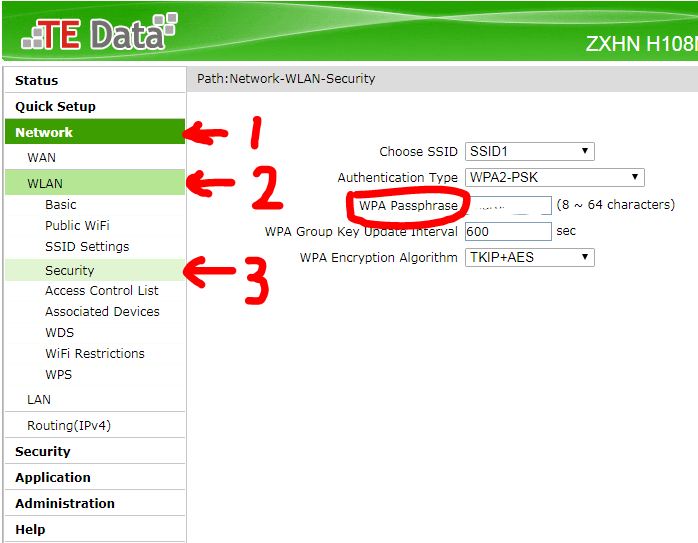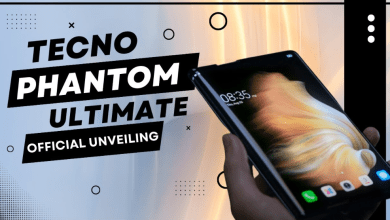Hoe wijzig ik het wifi-wachtwoord eenvoudig?

Veel mensen vragen zich af hoe ze het wifi-wachtwoord kunnen wijzigen, omdat deze procedure werkt om het internet te beveiligen en te beschermen tegen penetratiegevaar, omdat er mensen zijn die het netwerk kunnen binnendringen en infiltreren zonder medeweten van de eigenaar.
Daarom zullen we uitleggen hoe u het wachtwoord voor wifi kunt wijzigen, aangezien deze methode heel eenvoudig is en geen professionaliteit van de gebruiker vereist bij het doen, en om dit te kunnen doen, volgt u gewoon de volgende paragrafen waarin we leggen uit hoe u dit werk kunt doen.
Hoe wijzig ik het wifi-wachtwoord vanaf mijn mobiel?
We leren je nu kennen via de site Echo Caïro Op weg naar het wijzigen van het wifi-wachtwoord via een mobiele telefoon, omdat deze methode heel eenvoudig is, beveiligt u uw router tegen hacken en beschermt u uw verbinding tegen elke hacker, en we zullen u de stappen geven om de wifi te wijzigen -Fi-wachtwoord van de mobiel in de volgende paragraaf, dus volg ons.
Uitleg over het wijzigen van het wachtwoord van de wifi-router WE vanaf mobiel
Als je je afvraagt hoe je het wifi-wachtwoord kunt wijzigen, kun je dit nu doen via de stappen die we je hieronder uitleggen:
- Log eerst in op de browser van uw telefoon en voer dit adres 168.1.1 in om u de configuratieschermpagina te laten zien.
- U kunt inloggen op het controlepaneel door uw gebruikersnaam en wachtwoord in te voeren.
- Klik daarna op het woord thuisnetwerk, dat zich in de bovenste balk van het configuratiescherm bevindt.
- U moet op wlan-instellingen in de zijbalk klikken.
- En klik vervolgens op WLAN-codering om de wifi-netwerkgegevens te kunnen wijzigen.
- Zet daarna de nieuwe gebruikersnaam in de SSID en zet ook het nieuwe wachtwoord in de wpa pre-shared key.
- Klik vervolgens op opslaan om uw wijzigingen op te slaan.
Of u kunt deze uitleg volgen die we u in detail laten zien om het wifi-wachtwoord voor de thuisrouter via de mobiel te kunnen wijzigen, aangezien deze methode in acht stappen is samengevat:
In het begin moet je naar het pictogram van de browser op je telefoon gaan, wat waarschijnlijk een Chrome-browser is, en vervolgens dit IP-nummer 192.168.1.1 in de browser invoeren, om een bericht voor je te zien verschijnen met een knop, klik op deze knop, er verschijnt een derde venster, klik erop.
Er verschijnt een pagina voor je, waar je moet inloggen op de router door de gebruikersnaam en het wachtwoord in te voeren. Voor de router is de gebruikersnaam altijd admin.
Onmiddellijk daarna moet je naar het woord thuisnetwerk gaan, daar direct op klikken, en je kunt het scherm vergroten om er correct op te kunnen klikken, ga dan naar de rechterkant van de linkerkant van de pagina, en je kunt inzoomen op de pagina.
Er verschijnt een lijst voor je, je moet op het woord wlan-instellingen klikken en vervolgens op het woord WLAN-codering om de wifi-gegevens te kunnen wijzigen, en dan zie je de opties waarmee je kan uw Wi-Fi-gegevens wijzigen, of het nu gaat om het wijzigen van het wachtwoord of het wijzigen van de netwerknaam.
En wanneer u klaar bent met het wijzigen van de naam van het netwerk of het wijzigen van het wachtwoord voor Wi-Fi, en om uw Wi-Fi-netwerk te kunnen verbergen, plaatst u een vinkje voor het vak Uitzending verbergen om uw netwerk te verbergen voor iedereen, druk dan onmiddellijk op de knop Opslaan om de benodigde wijzigingen op te kunnen slaan.
Lees ook: Beste originele wifi-ontgrendelprogramma 2022
Een specifieke website blokkeren via een router gegevens
De router kan bepaalde websites via de aangesloten apparaten blokkeren zonder dat u programma's op de computer hoeft te installeren, en we zullen u enkele stappen geven die u kunt volgen om dit te bereiken:
- Nadat u de instellingenpagina hebt geopend, gaat u naar het menu Geavanceerd en vervolgens naar Filter en selecteert u vervolgens het URL-filtervenster.
- Voer de link naar de doelwebsite in het URL-veld in.
- Voer in het veld "Prioriteit" een geldig nummer van 1-10 in.
- Selecteer in het veld Status de optie Weigeren.
- Nadat u klaar bent, klikt u op de knop Verzenden.
ملاحظة
Soms kunnen gebruikers van Android-apparaten het netwerk niet betreden nadat ze het wifi-wachtwoord hebben gewijzigd of het netwerk hebben verborgen, maar dit probleem kan worden opgelost door te volgen hoe u verbinding kunt maken met een verborgen wifi-netwerk op Android-apparaten. een oplossing Snel en geïllustreerd door slechts 8 stappen die via uw Android-mobiel kunnen worden geïmplementeerd.
Samenvatting
We hebben eerder met u kennis gemaakt met het antwoord op de vraag hoe u het wifi-wachtwoord kunt wijzigen. Eerst leerden we hoe u het wifi-wachtwoord kunt wijzigen vanaf de mobiel, en daarna bespraken we de uitleg van het wijzigen van het wifi-wachtwoord. Fi-wachtwoord van de WE-router van de mobiel, daarna gingen we verder met het weten hoe een specifieke site te blokkeren via de tedata-router .